~ Install MeGUI ~
MeGUI (Disediakan sekali dengan Avisynth 2.5.8)
http://sourceforge.net/projects/megui/
Pertama sekali, extract MeGUI pada folder baru di desktop. Install Avisynth_258 seperti biasa.
Matikan internet anda seketika untuk mengelakkan daripada MeGUI auto update. Kena setting dulu sumber yang betul pada bahagian update.
Selepas sudah matikan internet, buka MeGUI dan pergi ke Options > Settings.
Main
Seperti pada kotak yang ditandakan dibawah adalah untuk menetapkan dimanakah hasil encode akan disimpan.
Extra Config
1. - Tukarkan kepada "Use development update server". 2. - Tekan Configure AutoEncode defaults...
Dan pastikan setting anda sama macam imej dibawah ini dan Save.
External Program Settings
Jika di dalam folder MeGUI anda tiada folder "tools" sila buatkan satu dan download Nero AAC Codec 1.5.1. Extract Nero AAC, copy dan paste folder "nero_aac" di dalam folder "tools" tadi. Seterusnya setkan location dia seperti imej dibawah ini dan Save.Tutup MeGUI dan hidupkan internet serta buka MeGUI kembali, secara automatik MeGUI akan update sendiri.
Install Plugin FFT3D Filter (Untuk remove grain/noise pada video)
Download FFT3D Filter (Bukan FFT3D Filter yang biasa tetapi istimewa!)Buat folder baru dan berikan nama "FFT3D". Extract FFT3DFilter-v2.1.1_VitMod ke dalam folder yang anda buat tadi, selepas itu cut and paste ke dalam MeGUI > tools > avisynth_plugin
Untuk memastikan FFT3D berfungsi dengan baik. Extract pula fftw3_20040130. Cut and paste "fftw3.dll" ke dalam folder sekiranya:-
Menggunakan Windows versi x32, sila cut and paste ke dalam:
C:\Windows\System32
Menggunakan Windows versi x64, sila cut and paste ke dalam:
C:\Windows\SysWOW64
Install x264
Jika anda ingin menggunakan 8-bit sila skip step ini. Kerana x264 8-bit telah pun install semasa update MeGUI tadi.Untuk 10-bit (Hi10P)
Pergi ke laman web ini:
http://x264.nl/
Download yang versi "64bit 8bit-depth" dan "64bit 10bit-depth".
64bit 8bit-depth, biarkan je nama dia x264.
64bit 10bit-depth, rename kepada "x264_64".
Pergi ke MeGUI > tools > x264
Delete x264 dan x264_64 yang terdapat di dalam folder tu dan gantikan dengan x264 serta x264_64 yang anda download tadi.
~ Selesai Install MeGUI ~


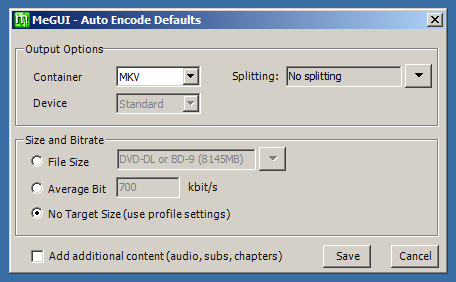
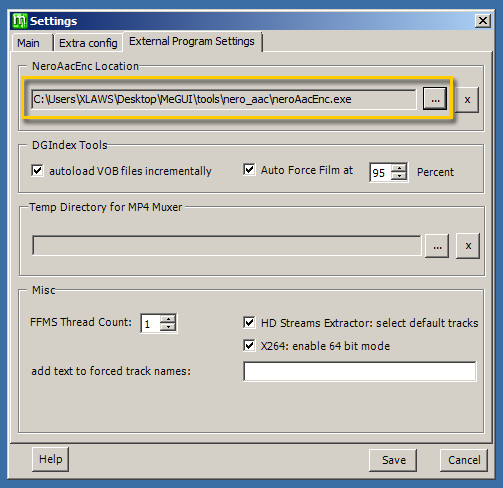
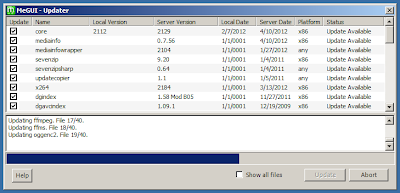



+ komentar + 1 komentar
Thanks sangat membantu
Posting Komentar